Erfahrungsbericht: MagentaTV der Telekom im Test
Am 24. Oktober hat die Deutsche Telekom ihr Internet-TV-Angebot "Entertain" durch MagentaTV ersetzt. teltarif.de-Redakteur Henning Gajek hat sich noch Entertain bestellt und nach dem Start von MagentaTV erstmalig mit dem von der Telekom zur Miete angeboten Receiver MR401B in Betrieb genommen.
Im Testhaushalt kommt der Telefon- und Internet-Anschluss von der Deutschen Telekom, läuft aber als "Hybrid"-Anschluss, da aufgrund regulatorischer Vorgaben (Vectoring im Nahbereich durch anderen Anbieter) die Deutsche Telekom kein VDSL mehr anbieten darf. Eine Belieferung der Telekom-Kunden durch den örtlichen Fremdanbieter ist derzeit (noch) nicht möglich. Bei "Hybrid" wird das DSL-Signal aus der Telefonleitung (maximal DSL 16.000) mit dem LTE-Signal über das Mobilfunknetz der Telekom im speziellen Telekom-Hybrid-Router miteinander "verbunden".
Bestellung problemlos
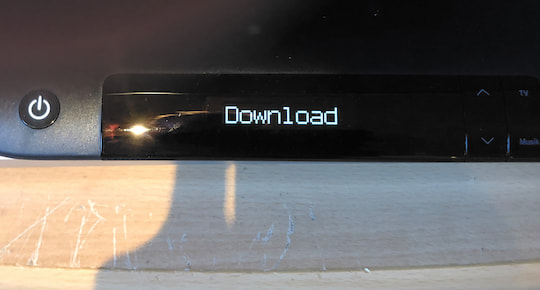 Alles kommt aus dem Internet und ohne Software ist alles nichts.
Alles kommt aus dem Internet und ohne Software ist alles nichts.
Foto: Henning Gajek / teltarif.de
Bestellt wurde diesmal im Beratungs-Chat auf www.telekom.de. Benötigt wurden Telefon- und Kundennummer, gebucht wurde noch unter dem Label "T-Entertain" die einfache Basis-Version. Noch während des Chats trafen verschiedene E-Mails mit angehängten PDF-Dateien, Auftragsbestätigung und Hinweise zum Widerruf ein. Den Media Receiver 401B brachte wenige Tage später der DHL-Paketbote vorbei. Freischalt-Termin war der 24. Oktober, aber erst zwei Tage später konnte die Anlage aufgebaut werden.
Im Karton ist alles drin
Im Karton des Routers befindet sich serienmäßig ein 10m langes LAN-Kabel mit fertigen Steckern. Diese Länge hat genau gereicht, um den Weg vom Router zum Receiver zu überbrücken. Nicht immer ist die Situation in den eigenen vier Wänden so ideal. Dennoch: Vor Lösungen mit Power-Line (Internet über die Stromversorgung) oder einer WLAN-Brücke ist abzuraten, besonders wenn der eigene Internetanschluss ohnehin schon "schwachbrüstig" (z.B. DSL 16000) sein sollte. Dann einfach die LAN-Kabellänge ausmessen, im Fachhandel besorgen und so vom Router zum Receiver das LAN-Kabel legen. Notfalls hilft ein örtlicher Elektriker bei der Installation.
Alte Anlage weg, neue hin
Nach Abbau des vorher betriebenen Sat-Receivers und der externen Festplatte wurde der neue Media-Receiver mit der Internet-LAN-Verbindung und Strom aus dem mitgelieferten Netzteil verbunden, das mitgelieferte HDMI-Kabel zum Fernsehempfänger geführt. Zunächst arbeitet man mit zwei Fernbedienungen. Eine vom Fernseher und eine vom Receiver. Später kann die Fernbedienung des Receivers auch die Steuerung des Fernsehers übernehmen. Nach Fertigstellung der Verkabelung am TV den HDMI-Eingang wählen. Nun den Mediareceiver einschalten. Nach dem ersten Einschalten dauert es einige Minuten, bis sich der Receiver erstmalig im Netz angemeldet und etwaige Software-Updates heruntergeladen hat.
Erst TV dann Receiver einschalten
Wichtig ist, immer den Fernseher zuerst einzuschalten und erst, wenn der hoch gelaufen ist, den Media-Receiver zu starten. Sonst kann der sogenannte "HDCP"-Error auftreten. HDCP ist ein Kopierschutz, weil die Rechteinhaber "panische Angst" haben, der Zuschauer könnte über die HDMI-Leitung unerlaubte Kopien der geschauten Inhalte anfertigen. Daher sollte auch eine direkte HDMI-Verbindung zwischen TV und Receiver hergestellt werden.
Login-Daten für MagentaTV sind am Receiver zunächst keine einzugeben, der Receiver bekommt alle notwendigen Informationen vom Telekom-Router übermittelt. Da im Testhaushalt ein Amazon-Prime-Zugang vorhanden ist, mussten dessen Zugangsdaten jedoch einmalig eingeben werden. Dazu erscheint auf dem Bildschirm eine Tastatur, deren Eingaben mit der Fernbedienung gesteuert werden. Dazu braucht man etwas Ruhe und Konzentration, aber muss das aber normalerweise nur ein einziges Mal eingeben.
Welches Bild erscheint, nachdem alles eingerichtet ist, lesen Sie auf der nächsten Seite.